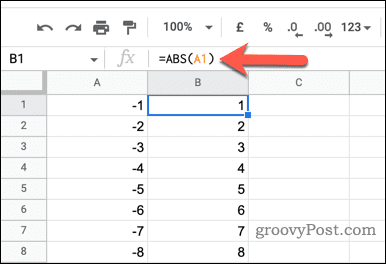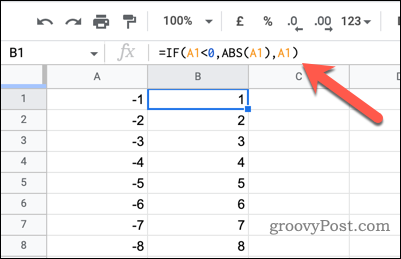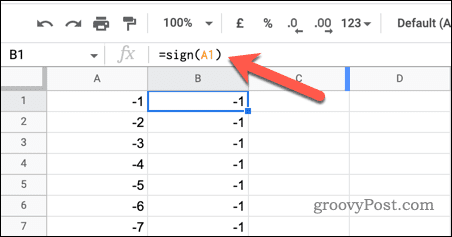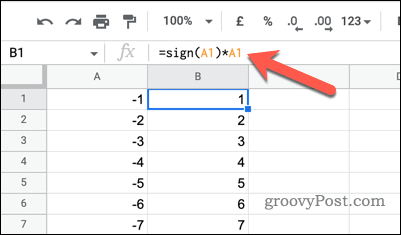Comment convertir des nombres négatifs en positifs dans Google Sheets
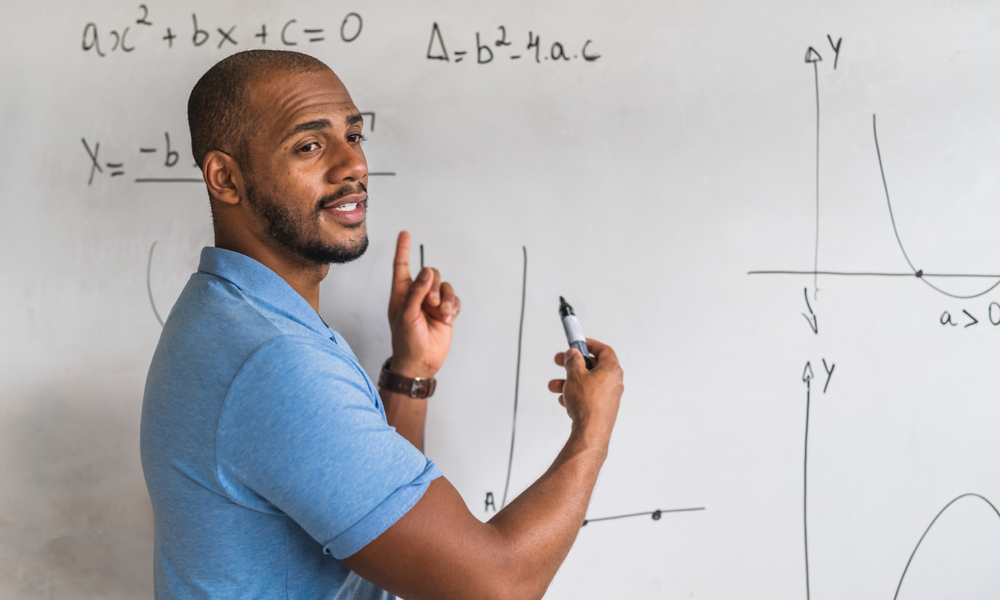
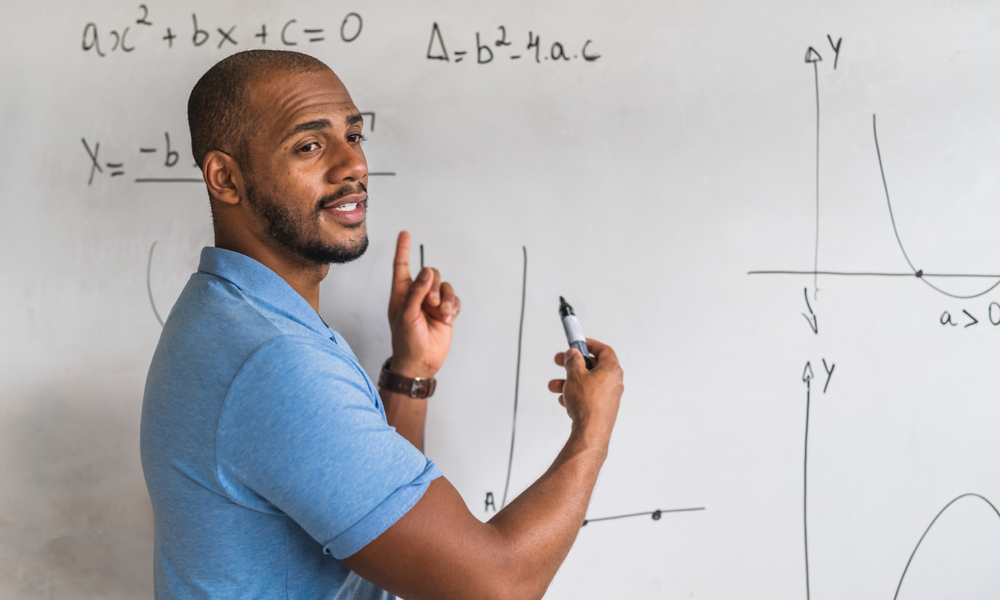
Négatif, positif, absolu, quelle est la différence ? Si vous voulez savoir comment passer des nombres négatifs aux nombres positifs dans Google Sheets, lisez ce guide.
Les nombres négatifs sont ceux inférieurs à zéro. Par exemple, -2 (ou moins 2) est deux sous zéro. Si vous travaillez avec des nombres dans une feuille de calcul Google Sheets, vous pouvez voir des nombres positifs et négatifs.
Vous souhaiterez peut-être convertir des nombres négatifs en positifs dans Google Docs pour faciliter la compréhension et l’interprétation des données. La conversion de nombres négatifs en nombres positifs peut également aider à normaliser les données.
Si vous souhaitez convertir des nombres négatifs en nombres positifs dans Google Sheets, procédez comme suit.
Comment convertir des nombres négatifs en positifs à l’aide de la fonction ABS
La fonction ABS de Google Sheets renvoie la valeur absolue d’un nombre, c’est-à-dire le nombre positif sans signe moins. Les valeurs absolues sont toujours positives, que le nombre d’origine soit positif ou négatif.
Pour utiliser la fonction ABS dans Google Sheets :
- Ouvrez votre Document Google Sheets.
- Sélectionnez la cellule où vous souhaitez afficher la valeur absolue.
- Taper: =ABS( dans la cellule.
- Sélectionnez la cellule contenant le nombre négatif, tapez la référence de la cellule ou tapez le nombre dont vous souhaitez trouver la valeur absolue. (par exemple, =ABS(A1 où A1 contient la valeur -2.
- Assurez-vous d’avoir fermé la formule en utilisant une parenthèse fermante, telle que =ABS(A1).
- Presse Entrer pour compléter la formule et voir le résultat.
Une fois que vous avez entré la fonction ABS dans la cellule, toutes les valeurs négatives que vous avez utilisées seront converties en positives. Par exemple, si vous utilisez la fonction ABS pour trouver la valeur absolue de -5, le résultat sera 5.
Si vous utilisez la fonction ABS pour trouver la valeur positive de 5, le résultat sera également 5. En effet, ABS ne peut renvoyer que des valeurs absolues. Si la valeur est déjà absolue (et donc positive), cela ne la change pas.
Comment convertir des nombres négatifs en positifs à l’aide d’une formule IF
Les SI La fonction vous permet d’effectuer un test. En termes simples, il s’agit d’un vrai ou alors FAUX test. Une formule IF testera si quelque chose est X. Si c’est le cas, faites Y, ou sinon faites Z.
Cette fonction peut être utile pour convertir des nombres négatifs en nombres positifs car elle vous permet de tester si un nombre est négatif ou positif. S’il est négatif, alors IF peut renvoyer la valeur absolue du nombre, le transformant en positif. S’il est positif, il retournera cette valeur de toute façon.
Pour utiliser la fonction SI afin de convertir des nombres négatifs en nombres positifs dans Google Sheets :
- Ouvrez votre Feuille de calcul Google Sheets.
- Sélectionnez la cellule dans laquelle vous souhaitez que la valeur convertie apparaisse.
- Taper: =SI(A1<0,ABS(A1),A1) dans la cellule.
- Cette formule teste si la valeur dans la cellule A1 est inférieur à zéro.
- Si c’est le cas, la fonction ABS est utilisée pour renvoyer la valeur absolue du nombre. Si ce n’est pas le cas, le nombre lui-même est renvoyé.
- Remplacer A1 avec la référence de cellule qui contient votre valeur négative dans votre feuille de calcul.
- Presse Entrer pour appliquer la formule et renvoyer le résultat.
À ce stade, toutes les valeurs négatives que vous avez utilisées dans la formule seront converties en valeurs positives. Si la valeur de la cellule A1 est négative, la valeur absolue sera renvoyée. Si la valeur est positive ou nulle, la valeur elle-même sera renvoyée.
Comment convertir des nombres négatifs en positifs à l’aide de la fonction SIGN
Les PANCARTE La fonction dans Google Sheets renvoie 1 si un nombre est positif, -1 s’il est négatif et 0 s’il est égal à zéro. Vous pouvez utiliser la fonction SIGN pour convertir des nombres négatifs en nombres positifs dans Google Sheets en l’utilisant en combinaison avec d’autres fonctions, telles que la multiplication ou l’addition.
Pour utiliser la fonction SIGN dans Google Sheets :
- Ouvrez votre Feuille de calcul Google Sheets.
- Sélectionnez la cellule dans laquelle vous souhaitez convertir le nombre négatif en nombre positif.
- Taper: =SIGN(nombre) dans la cellule et remplacer Numéro avec la référence de cellule ou la valeur que vous souhaitez convertir.
- Presse Entrer pour appliquer la formule et voir le résultat. La cellule affichera alors le signe du nombre que vous avez entré, soit 1 (pour les nombres positifs), -1 (pour les nombres négatifs), ou 0 (pour zéro).
- Pour convertir le nombre négatif en nombre positif, vous devez maintenant utiliser la fonction SIGN en combinaison avec une autre fonction, dans ce cas, une simple multiplication. Par exemple, vous pouvez utiliser la formule =A1*SIGNE(A1) pour convertir le nombre de la cellule A1 en sa valeur absolue.
À ce stade, toutes les valeurs que vous avez utilisées avec la fonction SIGN seront converties en un nombre positif. Vous pouvez utiliser la fonction SIGN ailleurs dans votre feuille de calcul pour convertir plusieurs nombres négatifs en nombres positifs.
Analyse des données dans Google Sheets
En suivant les étapes ci-dessus, vous pouvez rapidement convertir des nombres négatifs en positifs dans Google Sheets. Ces méthodes peuvent vous aider à mieux comprendre et analyser vos données, ainsi qu’à faciliter l’utilisation de formules et l’exécution de calculs.
Vous souhaitez examiner de près le fonctionnement de votre feuille de calcul ? Savoir comment afficher des formules dans Google Sheets peut également être utile, car cela vous permet de voir les méthodes plus approfondies utilisées derrière les calculs (et de résoudre les problèmes éventuels).
Vous pouvez également utiliser la fonctionnalité de recherche dans Google Sheets pour localiser rapidement des cellules ou des points de données spécifiques. Vous pouvez également constater que copier des valeurs et non des formules peut être utile lorsque vous souhaitez conserver les données d’origine avant d’apporter des modifications à votre ensemble de données.